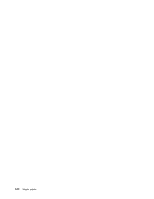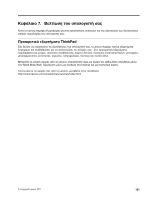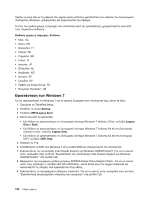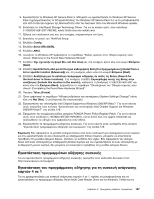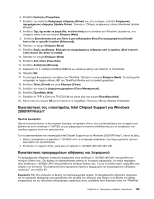Lenovo ThinkPad Edge E420 (Greek) User Guide - Page 145
Εγκατάσταση των Windows XP, Intel Rapid Storage Technology Driver
 |
View all Lenovo ThinkPad Edge E420 manuals
Add to My Manuals
Save this manual to your list of manuals |
Page 145 highlights
Windows 7 Windows 7 C:\SWTOOLS\OSFIXES\ Microsoft http://support.microsoft.com Microsoft. Windows XP Windows XP Service Pack 3 Windows XP Service Pack 3 Windows XP Service Pack 2. Windows XP ThinkPad Setup Windows XP. 1 ThinkPad Setup. 2 Config. 3 Display. 4 Integrated Graphics Graphics Device. 5 Enable OS Detection for Switchable Graphics. 6 F10 Intel Rapid Storage Technology Driver Intel Rapid Storage Technology Driver Intel Rapid Storage Technology Driver 1 2 Intel Rapid Storage Technology Driver C:\SWTOOLS\DRIVERS\IRST 3 SATA AHCI ThinkPad Setup. 8 125

Εγκατάσταση του πακέτου μονάδων ενημέρωσης των Windows 7
Οι μονάδες ενημέρωσης των Windows 7 βρίσκονται στον παρακάτω κατάλογο:
C:\SWTOOLS\OSFIXES\
Το όνομα κάθε υποφακέλου είναι ο αριθμός μιας μονάδας επιδιόρθωσης. Για πληροφορίες σχετικά με
κάθε μονάδα επιδιόρθωσης, επισκεφτείτε την αρχική σελίδα της Γνωσιακής βάσης της Microsoft στη
διεύθυνση http://support.microsoft.com/, πληκτρολογήστε στο πεδίο αναζήτησης τον αριθμό της μονάδας
επιδιόρθωσης που χρειάζεστε και κάντε κλικ στο κουμπί
Αναζήτηση
.
Σημείωση:
Η διεύθυνση του δικτυακού τόπου ενδέχεται να αλλάξει χωρίς προειδοποίηση. Εάν η αρχική
σελίδα δεν εμφανίζεται, αναζητήστε την από την αρχική σελίδα της Microsoft.
Για να εγκαταστήσετε μια μονάδα επιδιόρθωσης, εκτελέστε το αρχείο .ΕΧΕ σε έναν υποφάκελο και
ακολουθήστε τις οδηγίες που εμφανίζονται στην οθόνη.
Σημείωση:
Εάν αφαιρέσετε τη μονάδα σκληρού δίσκου από έναν υπολογιστή με επεξεργαστή μονού πυρήνα
και την εγκαταστήσετε σε ένα υπολογιστή με επεξεργαστή διπλού πυρήνα, μπορείτε να αποκτήσετε
πρόσβαση στη μονάδα σκληρού δίσκου. Ωστόσο, το αντίθετο δεν ισχύει: Εάν αφαιρέσετε τον σκληρό
δίσκο από έναν υπολογιστή με επεξεργαστή διπλού πυρήνα και τον εγκαταστήσετε σε έναν υπολογιστή με
επεξεργαστή μονού πυρήνα, δεν μπορείτε να αποκτήσετε πρόσβαση στη μονάδα σκληρού δίσκου.
Εγκατάσταση των Windows XP
Προτού ξεκινήσετε, εκτυπώστε αυτές τις οδηγίες.
Σημείωση:
Ο υπολογιστής σας υποστηρίζει το Windows XP Service Pack 3. Προτού εγκαταστήσετε το
Windows XP Service Pack 3, βεβαιωθείτε ότι εγκαταστήσατε πρώτα το Windows XP Service Pack 2.
Σημείωση:
Για να βεβαιωθείτε ότι τα γραφικά θα λειτουργούν κανονικά στα Windows XP, αλλάξτε τη ρύθμιση του
ThinkPad Setup προτού εγκαταστήσετε τα Windows XP.
1. Ξεκινήστε το ThinkPad Setup.
2. Επιλέξτε
Config
.
3. Επιλέξτε
Display
.
4. Επιλέξτε
Integrated Graphics
για τη ρύθμιση
Graphics Device
.
5. Επιλέξτε
Enable
για τη ρύθμιση
OS Detection for Switchable Graphics
.
6. Πατήστε το πλήκτρο F10 για να αποθηκεύσετε την αλλαγή.
Προτού εγκαταστήσετε το λειτουργικό σύστημα, πρέπει να εγκαταστήσετε το πρόγραμμα οδήγησης Intel
Rapid Storage Technology Driver. Για να το εγκαταστήσετε, ενδέχεται να χρειαστεί να συνδέσετε μια μονάδα
δισκέτας στον υπολογιστή σας. Αν έχετε μια μονάδα δισκέτας, ακολουθήστε την παρακάτω διαδικασία.
Προτού εγκαταστήσετε το λειτουργικό σύστημα, πρέπει να εγκαταστήσετε το πρόγραμμα οδήγησης
Intel Rapid Storage Technology Driver, ως εξής:
Σημείωση:
Βεβαιωθείτε ότι εγκαταστήσατε το πρόγραμμα οδήγησης Intel Rapid Storage Technology Driver
πριν εγκαταστήσετε το λειτουργικό σύστημα. Αν δεν το κάνετε, ο υπολογιστής σας δεν θα ανταποκρίνεται
και θα εμφανίζει μόνο μια μπλε οθόνη.
1. Συνδέστε μια μονάδα δισκέτας στον υπολογιστή σας.
2. Αντιγράψτε το Intel Rapid Storage Technology Driver από τον κατάλογο
C:\SWTOOLS\DRIVERS\IRST
σε μια δισκέτα.
3. Για να βεβαιωθείτε ότι η δυνατότητα SATA AHCI είναι ενεργοποιημένη, ξεκινήστε το πρόγραμμα
ThinkPad Setup.
Κεφάλαιο 8. Προηγμένες ρυθμίσεις παραμέτρων
125